iPadからMacのパソコンに写真を転送する方法
iPadからパソコンに写真を転送できるMac方法
旅行をした後、たくさん写真を撮りましたが、iPadから大切な写真を消えてしまった経験がありますので、iPadからMacに写真をバックアップしたいですけど、便利なiPadからMacに写真を転送する方法がありませんか?
簡単にiPadからMacに写真をコピーするために、『TunesGo(Mac版)』(旧名:MobileGo for iOS)を使っています。iPadのカメラロールからMacに写真を転送できるではなく、iPadのフォトライブラリーからパソコンに写真も転送できます。Macのパソコンにすべての写真を確認することができます。安心・安全なMacでiPadからパソコンに写真を転送できるソフトです。
iPadからMacに写真を転送できるの、『TunesGo(Mac版)』ソフトをダウンロードしてください!
『TunesGo(Mac版)』でiPadからPCに写真を転送
ステップ1:iPadをMacに接続する
Mac OS X 10.6、10.7、および10.8も対応できますので、『TunesGo(Mac版)』を起動します。
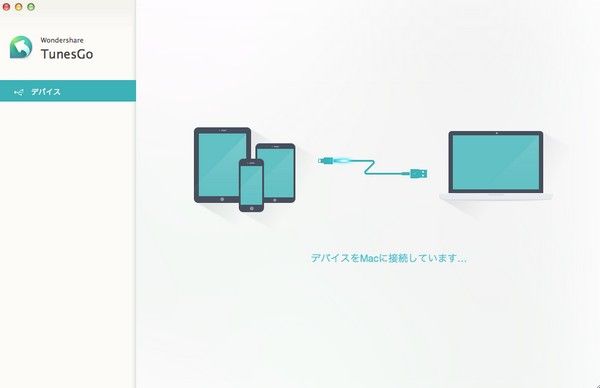
iPadをMacに接続すると、iPadを認識してから、すべてのデータを表示されます。iPad・iPad2・新しいiPad・iPad Retinaディスプレイモデル・iPad miniもサポートされています。
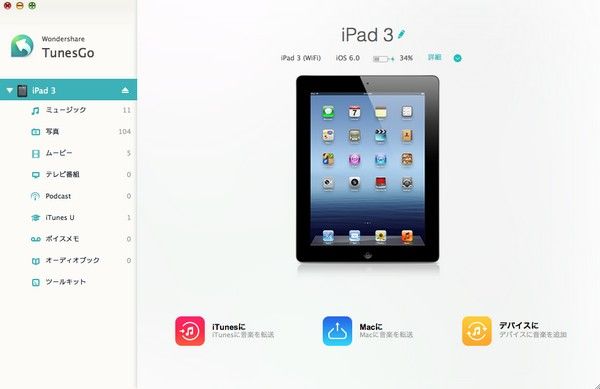
ステップ2:iPadからPCに写真を転送するMac方法
①一般的には、iOSデバイスに保存できる場所とはカメラロールやフォトライブラリです。iPadで撮影した写真をカメラロールに保存すると、iCouldから同期した写真をフォトストリームに保存します。フォトライブラリーとはiTunesで同期された写真です。画面による左側の「写真」をクリックしてから、簡単カメラロールやフォトライブラリの写真を転送することができます。
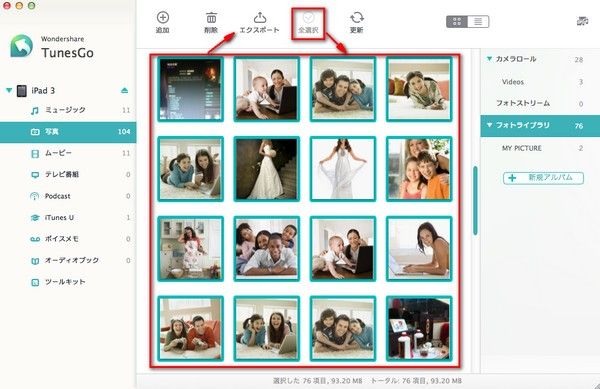
②MacのPCに保存先を自由に選択することが可能です。保存のボタンをクリックして、簡単に保存できます。
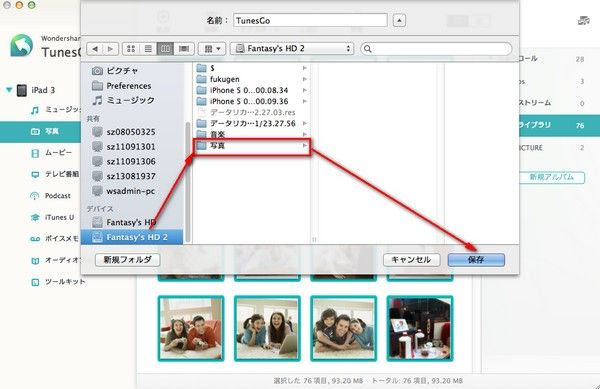
ステップ3:iPadからパソコンに一部の写真を転送するMac方法
①左側写真を確認すると、一部の写真を選択して、エクスポートのボタンをクリックします。
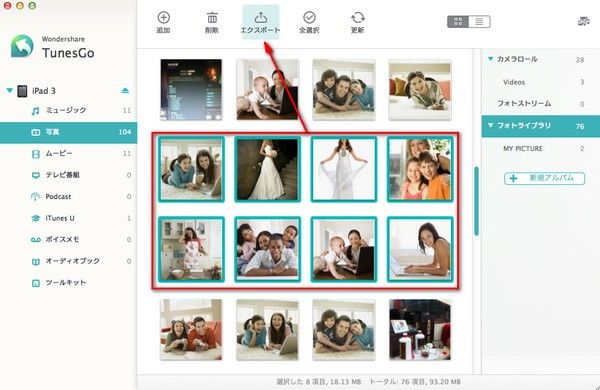
iPadのカメラロール/フォトライブラリーからMacに写真を転送場合、画面による左側の「写真」→「カメラロールやフォトライブラリ」をクリックします。次に、左側のカメラロールやフォトライブラリに保存されている写真が表示されます。写真を自由に選択して、 「エクスポート」をクリックしてください。簡単にiPadからMacに写真を転送します。保存先から写真を確認できます。iPadからMacにフォトアルバムを転送場合、iPadからMacにフォトアルバムの写真を転送している場合、右の写真のアルバムをクリックしてから、「エクスポート」を選択します。
『TunesGo(Mac版)』ですべてのMacも対応
これは、iPadからのMacBook Pro、MacBook AirのかのiMacに写真を転送する方法についてです。iPadの写真の消失を防ぐ、早速にiPadからMacに写真を転送します。その場合『TunesGo(Mac版)』(旧名:MobileGo for iOS)がオススメ!

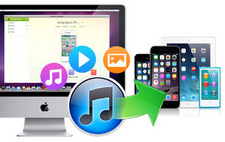
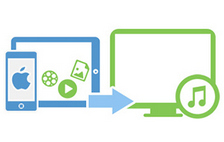
akira
Editor
コメント(0)